
扫一扫添加福昕福利官
使用MAC电脑添加PDF页码的操作流程是什么?书的每一页都标有数字,用来统计书的面数,方便读者检索。随着科技的进步,越来越多的人开始接受电子书和电子文档。但是如果电子文档不能像纸质书一样有页码,对阅读影响太大了!那么MAC版的pdf文档能像word文档一样设置页码吗?许多人都有这个疑问,今天就带大家一起来学习如何使用福昕PDF编辑器Mac版在PDF文档中添加页码,一起来看看吧~

工具准备:【福昕PDF编辑器Mac版】
第一步:进入福昕官方网站下载安装【福昕PDF编辑器Mac版】,打开软件后点击页面上的【快速打开】,把需要添加页码的Mac版PDF文档打开。
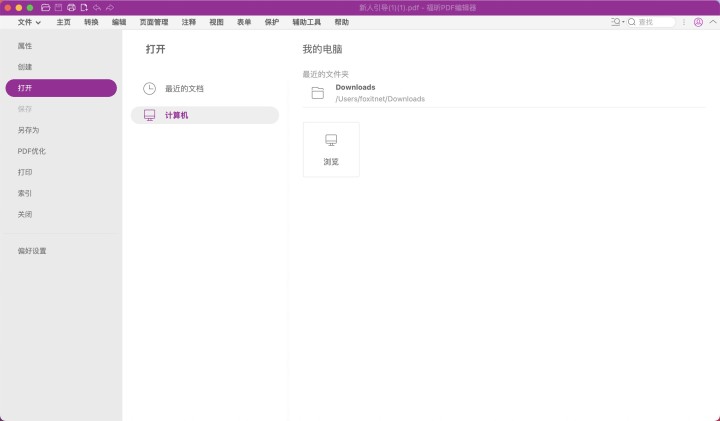
第二步:打开需要添加页码的文档后,点击页面功能导航栏中的页面管理,在下方的【页面标记】区域点击【页眉/页脚】。
第三步:进入设置页面后,点击页面中间的蓝色字体,选择页码和日期格式,设置页面范围,然后在外观选项中选择需要添加页码的位置,例如【右侧页脚】,然后在【宏命令】选择页码,点击【插入】,在点击【确定】即可完成页码的添加。
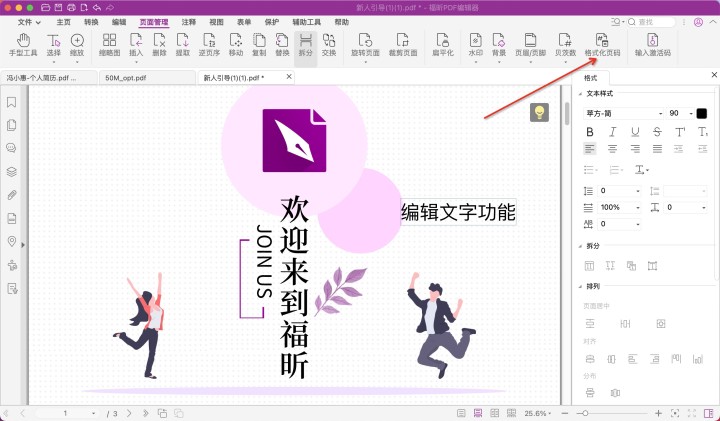
以上就是使用MAC电脑为Mac版PDF文档添加页码的教程。如果需要添加Mac版PDF的页眉页脚,也可以同步操作!
版权声明:除非特别标注,否则均为本站原创文章,转载时请以链接形式注明文章出处。
政企
合作
了解平台产品
预约产品演示
申请产品试用
定制合作方案
福昕
福利官

扫一扫添加福昕福利官
了解平台产品
预约产品演示
申请产品试用
定制合作方案

添加福昕福利官
微信扫码
免费获取合作方案和报价
